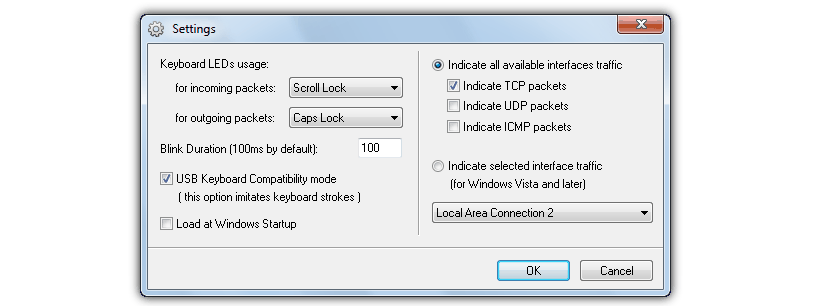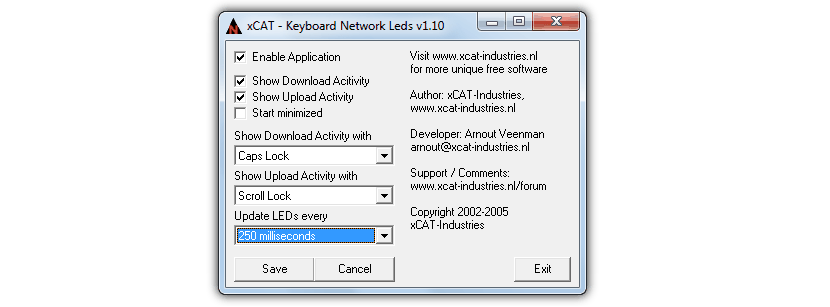Entre tu ordenador personal y el router de conexión a Internet, ¿cual de los 2 lo tienes más cerca de ti? Con seguridad que responderás diciendo que el ordenador personal, pues es el equipo con el cual trabajas diariamente en diferente número de tareas.
Ahora bien, este router podría estar teniendo determinadas desconexiones, lo cual representa que algunos cuantos usuarios que formen parte de una red local construida sobre este accesorio, no tengan acceso a tus carpetas y tú tampoco, puedas revisar lo que ellos tienen en aquellas que se han llegado a compartir. Por tal motivo, a continuación te mencionaremos a dos interesantes herramientas que puedes utilizar completamente gratis, y que te ayudarán a ver la actividad de la red local reflejada en el LED del teclado.
¿Por que utilizar al Led del Teclado para ver la actividad de la red local?
Supón por un momento que te encuentras disfrutando de un videojuego o de una película en el ordenador personal, momento en el cual la pantalla prácticamente se llenará y epor tanto, ya no tendremos la posibilidad de revisar a la barra de notificaciones en donde pudiesen estar algunas herramientas de terceros, que nos indiquen la actividad que se esta teniendo dentro de esta red local. Si la pantalla se encuentra ocupada con otro tipo de herramientas en ejecución, muy fácilmente podríamos dirigir la mirada hacia el teclado y específicamente, a unas cuantas teclas que tienen una luz LED y que nos pueden servir, como elemento para monitorear a dicha actividad.
Network Lights
«Network Lights» es una pequeña herramienta que te puede servir para conseguir dicho objetivo, la cual llegará a utilizar el LED del teclado para realizar dicho trabajo de monitoreo. Aún con el peso tan liviano que tiene, esta herramienta tiene la capacidad para utilizar las teclas que generalmente vienen con esta pequeña luz incluida, siendo ellas las del Num Lock, Caps Lock y Scroll Lock.
De ello te darás cuenta cuando ejecutes a esta herramienta, pues en su interfaz y específicamente en la configuración de la misma, tendrás que definir mediante un menú desplegable, cual es la tecla que deseas utilizar como indicador sobre la actividad que se este llevando a cabo en la red local; en la parte superior hemos colocado a una captura de la interfaz de esta herramienta, en donde claramente se puede notar la presencia del tipo de red local que estaríamos por monitorear, la tecla asignada y la velocidad con la que se ejecutará el parpadeo de esta pequeña luz LED del teclado. Si vas a utilizar de forma permanente a esta herramienta, entonces lo recomendable es activar a la casilla que te permitirá ejecutar a «Network Lights» junto con el inicio de Windows.
xCAT Network Keyboard Leds
«knl» es sin duda otra excelente herramienta que nos puede ayudar con dicho objetivo, la cual fue desarrollada en el año 2005 y que lastimosamente, ya no tiene soporte por parte del desarrollador. De todas maneras, esta herramienta fue liberada por el autor y a la misma la puedes descargar desde el enlace que hemos propuesto anteriormente. Aquí lograrás ver a una interfaz muy similar a la propuesta anterior aunque, con unas cuantas adiciones que vale tomar en cuenta.
En primer lugar, esta herramienta es compatible con versiones de 32 bits y 64 bits (principalmente con Windows 7) y además, es completamente portátil. Dentro de su interfaz tendrás la posibilidad de hacer que se muestre, cuando alguien esta realizando una descarga o subiendo material a la web. Al igual que la alternativa anterior, aquí también tienes la posibilidad de programar a las diferentes teclas que tienen esta luz LED. Por ejemplo, podrías definir qué una de ellas te muestre únicamente cuando se está descargando algo desde Internet, ello mientras que otra tecla distinta (también con luz LED), te muestre el momento en el que alguien esta subiendo información a la web.
A pesar de que los desarrolladores de estas dos herramientas mencionan que el parpadeo se produce en milisegundos, no hay que descartar la posibilidad de que esta actividad continua de la luz LED del teclado pueda hacer que en un momento determinado, la misma se «queme», lo cual representaría tener que cambiar de teclado hacia otro distinto. Ello no representa un problema si trabajamos con un teclado físico conectado a un ordenador de escritorio, situación que en cambio es diferente si nuestro equipo de trabajo viene a ser un ordenador portátil.